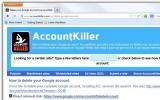זוהי הדרך המהירה ביותר להחליף פרופילי Chrome
Chrome תומך במספר פרופילים. אם יש לך מספר משתמשים המחוברים לאותו חשבון Windows או macOS, סביר להניח שהם ישתפו את דפדפן Chrome. דרך אחת פשוטה להפריד בין נתוני המילוי האוטומטי והיסטוריית החיפוש שלהם היא ליצור פרופילי Chrome שונים עבור כל משתמש. קל ליצור את הפרופילים ופרטנו כיצד ניתן לעבור ביניהם באמצעות קיצורי מקשים. אתה יכול גם ליצור מיוחד קיצורי דרך לשולחן העבודה להפעלת פרופיל מסוים. עם זאת, הדרך המהירה ביותר לעבור בין פרופילים אינה דרך המקלדת. העכבר הוא הכלי המעולה בהקשר זה.
ב- Chrome, שם הפרופיל שלך מוצג בתג קטן בצד שמאל למעלה. זה לא שם כדי לעצבן אותך אלא במקום לעזור לך להחליף פרופילים.
לחץ באמצעות לחצן העכבר הימני עליו ובחר את הפרופיל שאליו ברצונך לעבור מרשימת הפרופילים הקטנה. חלון חדש ייפתח בפרופיל שבחרת.

זו לא תכונה כרונית סודית או שום דבר אחר. אנשים עשויים להיתקל בזה אבל רוב המשתמשים לחצו באופן אינסטינקטיבי באמצעות לחצן העכבר הימני על תג הפרופיל שפותח את חלון בחירת הפרופיל. כמה קליקים רבים מדי כדי לפתוח חלון בפרופיל אחר.
שיטה זו אידיאלית כאשר אתה זקוק לפתיחת פרופילים מרובים בבת אחת. אם אתה מתחיל הפעלה חדשה של Chrome, השימוש בקיצורי דרך ייעודיים לשולחן העבודה כדי להפעיל את הפרופיל הנכון הוא הבחירה החכמה יותר. אתה יכול גם להשתמש בקיצורי הדרך האלה כדי 'לעבור' בין פרופילים, אך זה אומר ללכת לשולחן העבודה או לפתוח את תפריט התחל כדי לעשות זאת.
אם ל- Chrome היו קיצורי מקשים ייעודיים שמשתמשים יכולים לשייך לפרופילים, זה היה פיתרון אידיאלי. כמו שאתה יכול לבחור כרטיסיות עם Ctrl + 1, Ctrl + 2... קיצורי מקשים, קיצורי דרך דומים לפרופילים יהיו נהדרים אם כי איננו בטוחים אם זה טכני אפשרי.
לְחַפֵּשׂ
הודעות האחרונות
AccountKiller עוזר לך למחוק בקלות חשבונות בשירותי אינטרנט
כמעט כל השירותים המקוונים בחוץ דורשים ממך לרשום חשבון איתם לפני שתו...
כיצד להעביר סרטון מפייסבוק ל- Chromecast
YouTube הוא המקום בו מתגוררים כמה מהסרטונים הטובים ביותר, אך בפייסב...
נתח ושיפר את כישורי ההקלדה שלך באמצעות סטטיסטיקות הקלדה עבור Firefox
הקלדת נתונים סטטיסטיים הוא תוסף פיירפוקס שמייצר סטטיסטיקות הקלדה מפ...